Što je crvena točka na ikoni Discord i kako to popraviti?
Uobičajeni Problemi / / August 05, 2021
Discord je aplikacija dizajnirana pomagati igračima da pitajte jedno drugo u stvarnom vremenu. Dok igraju igru na svom uređaju, korisnici se mogu prijaviti na Discord i ući gagle čavrljajte s jednim ili više igrača, tako da oni mogu razgovarati dok se igraju. Aplikacija Suđeno je lijepo trčati uz igru. Desktop verzija Suđeno je koristiti manju računalnu snagu od ostalih aplikacija za glasovni chat i vi ćete prilagodite kako aplikacija izgleda na zaslonu kako bi se dobilo vozi se uz vašu igru umjesto prekidajući ga. Discord ima i druge značajke, uključujući sobe za razgovor zasnovane na tekstu i izravne poruke. Povezivanje s prijateljima uključuje pridruživanje postojećem igraćem poslužitelju ili slanje pozivnice e-poštom. Korištenje značajke U blizini prilikom dodavanja prijatelja (i s uključenim značajkama lokacije), vi ćete naći prijatelje u svojoj blizini. Hoćete također blokirati korisnike i izbjegavati sadržaj ti ne želite ustanoviti.
U neskladu, postoji razni status ikone, koji se koristi kao oblik točkica u ikoni Discord i pored avatara igrača. U slučaju avatara, discord ima 5 ikona statusa koje su prilično jednostavni prikazi korisničkog statusa, zeleni, Žuta, crvena, ljubičasta i siva, što znači da je igrač online, neaktivan, ne uznemirava, streaming ili na mreži odnosno.

Sadržaj
- 1 Što znači crvena točka na ikoni Discord?
-
2 Ispravite, crvena točka na ikoni razdora
- 2.1 Uklonite ga privremeno
- 2.2 Uklonite ga trajno
- 2.3 Uklonite ga s trake zadataka
- 3 Konačna presuda
Što znači crvena točka na ikoni Discord?
Crvena točka označava da imate obavijest o nepročitanoj poruci!
- Nesloga (@discord) 6. siječnja 2018
Kao što se vidi u gornjem tweetu, službena Twitter obrada Discord-a odgovorila je da točka znači da imate obavijest o nepročitanoj poruci. Ažuriranje ikone Discord unutar sistemska ladica za prikaz crvene ikone "spomenuto" kada postoje nove poruke. Što god ti radis, ne možete dobiti otkloniti sada trajno. Međutim, vi ćete sakrij ga zatvaranjem postojeće izravne poruke s ljubavnik, ali crvena točka vratit će se nakon 2 ili 3 sekunde.
Bilješka
Crvena točka na programskoj traci i avatar igrača označavaju različito značenje. Crvena točka na ikoni Discord na programskoj traci znači da imate obavijest o nepročitanoj poruci crvena točka uz avatar igrača znači da je igrač postavio svoj trenutni status kao Ne ometaj ili DND.
Ispravite, crvena točka na ikoni razdora
Uklonite ga privremeno
Značka crvene točke obično se prikazuje kada primite obavijest o nepročitanoj poruci. potvrdite da ste vidjeli sve poruke, ne samo posljednju, već i stare. Ponekad zaboravite vidjeti svoju obavijest, ali pregled starih snimljenih poruka može riješiti vaš problem. Isprobaj!
Također, netko vas je nedavno dodao u gaggle ili kanal i nije bilo razgovora, ali ne možete pročitati priču. nema nepročitane obavijesti o ovoj grupi / kanalu, trebali biste desnom tipkom miša kliknuti poruku i kliknuti Označi kao pročitano, ova diskusiona grupa / kanal će nestati. Ali da biste uštedjeli puno vremena ako imate nekoliko kanala, desnom tipkom miša kliknite ikonu poslužitelja u lijevom stupcu i kliknite na "Označi kao pročitano". omogućit ćete i "Isključivanje poslužitelja" na poslužiteljima za koje ne želite da primate sve obavijesti.
Da biste isključili zvuk određenog poslužitelja, desnom tipkom miša kliknite ime poslužitelja da biste ga isključili:
- Otvorite aplikaciju Discord s radne površine ili putem web preglednika.
- Popis poslužitelja kojem ste se pridružili prikazat ćete na lijevoj bočnoj traci.
- Desnom tipkom miša kliknite poslužitelj kojemu želite isključiti zvuk.
- Sada zadržite pokazivač na naljepnici Mute Server.
- Vidjet ćete razne mogućnosti za određivanje vremena, tj. 15 minuta, 1 sat, 8 sati, 24 sata i dok ga ponovno ne uključim.
- Odaberite onu koja vam treba.
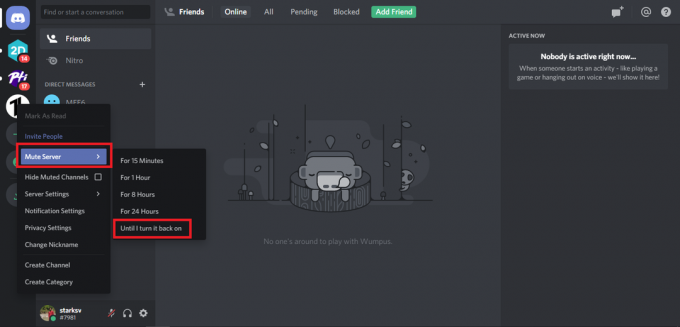
Uklonite ga trajno
- Otvorite aplikaciju Discord s radne površine ili putem web preglednika.
- Dodirnite ikonu zupčanika pored korisničkog imena da biste otvorili Postavke.

- Pomaknite se prema dolje i potražite oznaku obavijesti koja će se nalaziti u odjeljku Postavke aplikacije.
- Dodirnite karticu Obavijesti. Potražite „Omogući nepročitanu značku poruke“.
- Pomaknite klizač "Omogući nepročitanu značku poruke" ulijevo da biste ga onemogućili.

Uklonite ga s trake zadataka
Ova metoda odvijat će se u postavci Windows programske trake. Onemogućit ćemo ikonu razdora na programskoj traci. Da biste učinili isto, slijedite upute u nastavku:
- Dodirnite tipku Windows i potražite Postavke trake zadataka.
- I otvori ga.
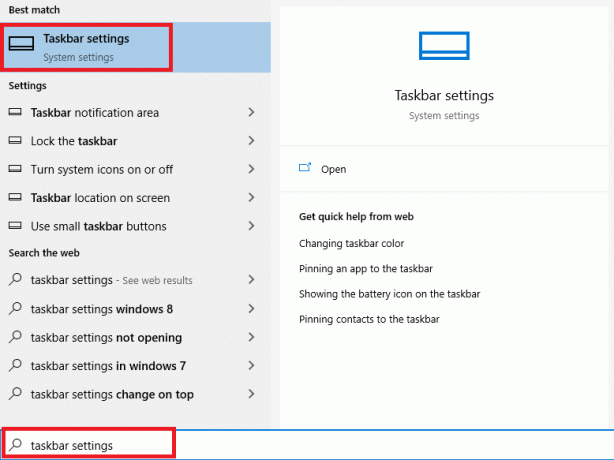
- Sada pomaknite se i potražite ‘Odaberite koje se ikone pojavljuju na programskoj traci’.
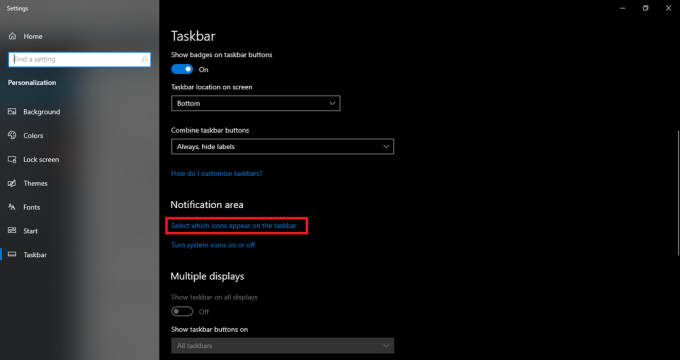
- I kliknite na njega da biste otvorili postavke.
- Na kraju, okrenite klizač aplikacije Discord ulijevo da biste ga onemogućili.
Konačna presuda
Ako Discord i dalje ne prikazuje crvenu točku, čak i nakon što je omogućio značke unutar Windows programska traka, pokušajte ponovno pokrenuti računalo. Ako i dalje ne uspije popraviti stvar, onda vi ćete imati programska pogreška. Softverske pogreške mogu postati ozbiljne, a vi biste biti savjetovao ići bilo stranicama Discord ili Windows korisničke službe.
Crvena točka sada je trajno onemogućena, ali ova metoda također sprječava da to postanete svjestan nepročitane poruke, aktivirajte "Nepročitanu značku poruke" ako voljeli biste za korištenje značajke crvene točke.
Ovako više
- Kako promijeniti status igre u aplikaciji Discord
- Kako citirati nekoga iz aplikacije Discord [Kompletan vodič]
- Kako aktivirati i modificirati Discordov prekrivač u igri?
- Discord Audio za dijeljenje zaslona ne radi - kako popraviti?
- Discord se neće otvoriti u sustavu Windows: kako popraviti?
- Kako popraviti ako nesklad prestane raditi u pogrešci igre u sustavu Windows?
Bok, ja sam Shekhar Vaidya, bloger, učenik koji uči o CS-u i programiranju.

![Instalirajte MIUI 9.2.3 Globalni stabilni ROM za Redmi 4x [Preuzimanje]](/f/428e9b27b37d9e861c455afbd31c0983.jpg?width=288&height=384)

